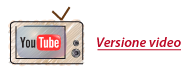Grafico java nella Darwin 1: ordini
Aggiornato al 10/2/2016
Il grafico java della Darwin è stato modificato per consentire l'immissione di ordini, attraverso la semplice procedura illustrata qui di seguito.
1) Con un doppio click in un qualsiasi punto libero del corpo della tessera si passa alla modalità dispositiva, contraddistinta dalla trasformazione della striscia superiore in una banda gialla recante al centro la dicitura "inserimento ordini".

2) Si digita o si modifica la quantità da negoziare nell'apposita casella della striscia inferiore (se non già presente, si aprirà una finestrella con la richiesta di inserirla).
3) Come si vede nell'immagine qui sopra, al livello della posizione del cursore comparirà una riga orizzontale divisa in tre segmenti di diverso colore, corrispondenti a tre colonne virtuali della tessera con diverse funzioni:
- verde a sinistra per gli acquisti
- rossa al centro per le vendite
- blu a destra per l'immissione di ordini condizionati.
La riga si sposta ai vari livelli di prezzo con il semplice movimento del mouse e solo il segmento posizionato nella colonna in cui via via si trova il puntatore compare di colore più vivido, a indicarne l'immediata possibilità d'uso (nell'immagine è quello verde, mentre gli altri due si vedono "appannati", ovvero non operativi).
Sui primi due segmenti si leggeranno il prezzo e la quantità dell'ordine, sul terzo la dicitura "STOP", seguita dal prezzo segnale solo in presenza del puntatore nella colonna corrispondente.
Per immettere l'ordine basta cliccare sul segmento verde per gli acquisti, su quello rosso per le vendite, e su quello blu per gli ordini condizionati, dopo aver spostato la riga al livello di prezzo prescelto.
Se si desidera indicare un prezzo limite diverso dal prezzo segnale per gli stop order, basta cliccare una seconda volta dopo aver spostato la riga verso il basso o verso l'alto, come nel flashBook.

A questo punto comparirà una nuova riga colorata in lilla, continua per gli ordini normali e tratteggiata per quelli condizionati, recante a sinistra i dati dell'ordine e al centro la dicitura "Revoca o modifica":
- per revocare l'ordine è sufficiente un doppio click su un punto qualsiasi della riga
- per modificarlo si deve trascinare la riga con il mouse tenendo premuto il tasto sinistro e rilasciarla sul nuovo livello di prezzo desiderato (drag&drop).
Ricordiamo che le righe-ordine si possono nascondere o visualizzare dalla casella "Plotta ordini" presente nella striscia inferiore della tessera.
Si può tornare in qualsiasi momento alla modalità di sola consultazione semplicemente premendo il tasto esc dalla tastiera del PC.